Solucione el error ERR_CERT_COMMON_NAME_INVALID
Cuando visitas un sitio web que utiliza HTTPS , también ofrece un certificado SSL al navegador para verificar su identidad. Si bien tiene muchas cosas dentro, una cosa que incluye es la URL del sitio web. En caso de que el certificado no coincida con la URL que el usuario ingresó, aparecerá una advertencia: el certificado del servidor no coincide, (Server’s certificate does not match,) ERR CERT NOMBRE COMÚN NO VÁLIDO(ERR CERT COMMON NAME INVALID) , y que la conexión no es privada, y el sitio puede intentar robar su datos. En esta publicación, compartiremos cómo solucionar este problema.
ERR_CERT_COMMON_NAME_INVALID
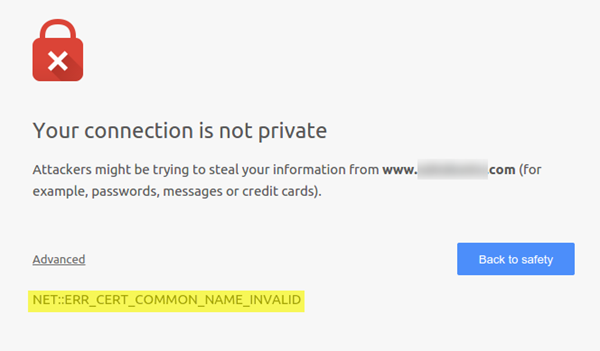
1] Verifique el Certificado
Si usted es el propietario del sitio web que recibe ese error, debe verificar si el certificado está correctamente instalado y configurado en el servidor.
2] Verifique su archivo de host
Windows usa un archivo HOST(HOST file) que primero se verifica cuando quiere resolver el sitio web a la dirección IP. Si por casualidad, este archivo host ha sido modificado por un malware, se redirigirá a un sitio web malicioso que se parecerá al sitio web original pero en una dirección IP diferente y sin un certificado SSL adecuado. (SSL)Asegúrese(Make) de eliminar cualquier instancia del sitio web en ese archivo y guárdelo.
3] Usar DNS público de Google

- En primer(First) lugar, haga clic con el botón derecho en el icono Red(Network) de la barra de tareas y seleccione Centro de redes(Network) y recursos compartidos(Sharing Center) .
- Seleccione "Cambiar la configuración del adaptador".
- Busque la conexión de red que se utiliza para conectarse a Internet, la opción puede ser "Conexión de área local" o "Conexión inalámbrica".
- Haga clic derecho sobre él y haga clic en Propiedades.
- Elija la nueva ventana para seleccionar " Protocolo de Internet 4(Internet Protocol 4) ( TCP/IPv4 )" y luego haga clic en el botón Propiedades(Properties) .
- Haga clic(Click) en la casilla de verificación " Usar(Use) las siguientes direcciones de servidor DNS " en la nueva ventana.
- Entrar en 8.8.8.8 y 8.8.4.4
- Finalmente, haga clic en Aceptar y salga.
Uno de estos consejos debería ayudarlo a corregir este error. Puede ocurrir en cualquier navegador como Chrome , etc., pero es principalmente un problema a nivel de PC o de servidor.
Related posts
Fix ERR_CERT_COMMON_NAME_INVALID en Chrome
Fix BitLocker Drive Encryption no se puede utilizar, Error 0x8031004A
Fix Microsoft Edge Installation & Update error codes
Fix Device encryption se suspende temporalmente el error en Windows 11/10
Fix Esta aplicación no se puede abrir el error Office app en Windows 10
Fix NO Implemented error EN Outlook EN Windows
Falta Paste Special option o no funciona en Office
Fix Remote Desktop connection Problemas y errores en Windows 10
Fix Windows Update errores utilizando online troubleshooter de Microsoft
Un error inesperado le está evitando eliminar el archivo
Fix Microsoft Wireless Display Adapter Problemas en Windows 10
Custom Los proveedores de credenciales no se cargan en Windows 10
Desinstalar Quality or Feature Update cuando Windows 10 no arrancará
Fix Failure para mostrar el error de seguridad y opciones de apagado en Windows
Troubleshoot No Video, Audio or Sound en Skype Llamadas en Windows
Fix Microsoft Edge Gráficos Glitch en Windows 10
Fix: su PC no se inició correctamente el mensaje en Windows 10
Fix Your computer tiene un memory problem en Windows 11/10
No se ha podido Fix Wireless Display Install Error en Windows 10
Fix Error code 90403 en TP-Link WiFi Router Control Panel
